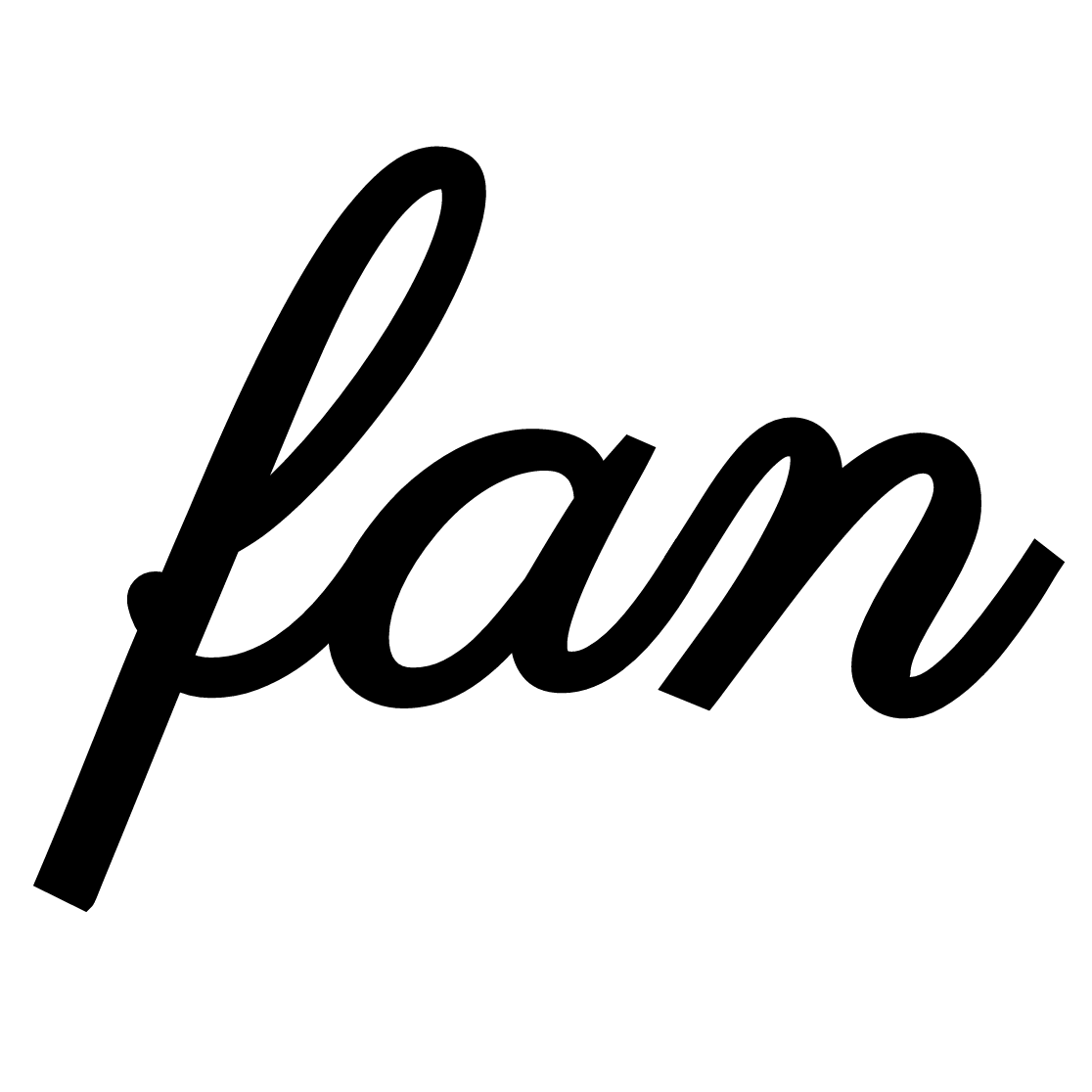Appearance
页面布局
Container
Container 就是 Flutter 中的盒子模式
- Cintainer
- padding:EdgeInsets.all(10.0)
- fromLTRB(double left, double top, double right, double bottom):指定四个方向的填充。
- all(double value) : 所有方向,均使用相同数值的填充。
- only({left, top, right ,bottom }):可以设置某个方向的填充(也可以同时指定多个方 向)
- symmetric({ vertical, horizontal }):用于设置对称方向的填充,
- vertical 值垂直方向,
- horizontal 指水平方向。
- margin:参考padding
- color Colors.颜色
- width
- 数字
- double.infinity
- height
- 数字
- double.infinity
- decoration 是 container 的修饰器,用来设置背景和边框
- BoxDecoration
- Color color, 颜色
- DecorationImage image, 图片
- BoxBorder border, 边框
- BorderRadiusGeometry borderRadius, 圆角
- List boxShadow, 阴影,可以指定多个
- Gradient gradient, 渐变
- BlendMode backgroundBlendMode, 背景混合模式
- BoxShape shape = BoxShape.rectangle, 形状
- BoxDecoration
- alignment 内容对齐方式
- Alignment
- bottomCenter:下部居中对齐。
- botomLeft: 下部左对齐。
- bottomRight:下部右对齐。
- center:纵横双向居中对齐。
- centerLeft:纵向居中横向居左对齐。
- centerRight:纵向居中横向居右对齐。
- topLeft:顶部左侧对齐。
- topCenter:顶部居中对齐。
- topRight: 顶部居左对齐。
- Alignment
- transform 变形
- Matrix4
- translate:平移
- rotate:旋转
- scale:缩放
- skew:斜切
- Matrix4
- padding:EdgeInsets.all(10.0)
dart
class ContainerDemo extends StatelessWidget {
@override
Widget build(BuildContext context) {
return Container(
child: Text(
'Hello Container',
style: TextStyle(fontSize: 28.0),
),
alignment: Alignment.bottomCenter,
// width: 300.0,
// height: 400.0,
width: double.infinity,
height: double.infinity,
padding: EdgeInsets.all(10.0),
margin: EdgeInsets.fromLTRB(10.0, 30.0, 0.0, 5.0),
decoration: new BoxDecoration(
color: Colors.lightGreen[200], // 背景色
gradient: LinearGradient(// 设置渐变后,背景色失效
colors: [Colors.lightBlue, Colors.greenAccent, Colors.purple]),
// border: Border.all(
// width: 20.0,
// color: Colors.red
// ),
border: Border(
top: BorderSide(width: 40.0, color: Colors.red),
bottom: BorderSide(width: 20.0, color: Colors.yellow),
right: BorderSide(width: 60.0, color: Colors.green),
),
// borderRadius: BorderRadius.all(Radius.circular(50)),
// borderRadius: BorderRadius.only(
// topLeft: Radius.circular(30),
// topRight: Radius.circular(30),
// bottomLeft: Radius.circular(10),
// bottomRight: Radius.circular(10),
// )
),
);
}
}线性布局
Column
组件沿着列(Column)方向进行布局
- Column
- Column 中的主轴方向是垂直方向
- mainAxisAlignment:MainAxisAlignment 主轴对齐方式
- crossAxisAlignment:CrossAxisAlignment 交叉抽对齐方式
- children 声明内容
Row
组件沿着行(Row)方向进行布局
- Row
- Row 中的主轴方向是水平方向
- mainAxisAlignment:MainAxisAlignment 主轴对齐方式
- crossAxisAlignment:CrossAxisAlignment 交叉抽对齐方式
dart
class ColumnRowDemo extends StatelessWidget {
@override
Widget build(BuildContext context) {
return Container(
color: Colors.lightGreen,
width: double.infinity,
child: Column(
// 主轴的对齐方式
mainAxisAlignment: MainAxisAlignment.spaceEvenly,
// 交叉轴的对齐方式
crossAxisAlignment: CrossAxisAlignment.center,
children: [
Icon(Icons.access_alarms, size: 50),
Icon(Icons.accessible_forward_rounded, size: 50),
Icon(Icons.settings, size: 50),
Icon(Icons.add_box, size: 50),
Row(
mainAxisAlignment: MainAxisAlignment.spaceAround,
children: [
Icon(Icons.access_alarms, size: 50),
Icon(Icons.accessible_forward_rounded, size: 50),
Icon(Icons.settings, size: 50),
Icon(Icons.add_box, size: 50),
],
),
],
)
);
}
}弹性布局
Flex
- direction 设置主轴方向,可设置的值为 Axis.horizontal 和 Axis.vertical,交叉轴与主轴方向垂直。
- mainAxisAlignment 子组件沿着主轴方向的对齐方式:
- MainAxisAlignment.start:左对齐(默认值)
- MainAxisAlignment.end:右对齐
- MainAxisAlignment.center:居中对齐
- MainAxisAlignment.spaceBetween:两端对齐
- MainAxisAlignment.spaceAround:空格环绕
- MainAxisAlignment.spaceEvently:空格平均分布
- crossAxisAlignment 子组件在交叉轴的对齐方向
- CrossAxisAlignment.start:与交叉轴的起始位置对齐;
- CrossAxisAlignment.end:与交叉轴的结束位置对齐;
- CrossAxisAlignment.center:居中对齐;
- CrossAxisAlignment.stretch:填充整个交叉轴;
- CrossAxisAlignment.baseline:按照第一行文字基线对齐。
- mainAxisSize 设置主轴的大小
- MainAxisSize.max:主轴的大小是父容器的大小;
- MainAxisSize.min:主轴的大小是其子组件大小之和。
- verticalDirection 设置垂直方向上的子组件的排列顺序
- VerticalDirection.down:start 在顶部,end 在底部;
- VerticalDirection.up:start 在底部,end 在顶部。
- textBaseline 设置文字对齐的基线类型
- TextBaseline.alphabetic:与字母基线对齐;
- TextBaseline.ideographic:与表意字符基线对齐;
Expanded
- flex 声明所占比例
- child 声明子组件
dart
class FlexDemo extends StatelessWidget {
@override
Widget build(BuildContext context) {
return Column(
children: [
// 验证 Expanded
Row(
children: [
Container(
color: Colors.lightBlue,
height: 50,
width: 50,
),
Expanded(
child: Container(
color: Colors.lightGreen,
height: 50,
),
)
],
),
Flex(
direction: Axis.horizontal,
mainAxisAlignment: MainAxisAlignment.spaceAround,
// 声明水平方向的排列方式
textDirection: TextDirection.rtl,
children: [
Icon(Icons.access_alarms, size: 50),
Icon(Icons.accessible_forward_rounded, size: 50),
Icon(Icons.settings, size: 50),
Icon(Icons.add_box, size: 50),
],
),
Flex(
direction: Axis.horizontal,
children: [
Expanded(
child: Container(
color: Colors.tealAccent,
height: 50,
),
flex: 2,
),
Expanded(
child: Container(
color: Colors.amberAccent,
height: 50,
),
flex: 1,
)
],
),
Container(
height: 100,
margin: EdgeInsets.all(50),
child: Flex(
direction: Axis.vertical,
verticalDirection: VerticalDirection.up,
children: [
Expanded(
child: Container(
color: Colors.tealAccent,
height: 50,
),
flex: 2,
),
// Spacer(
// flex: 1
// ),
Expanded(
child: Container(
color: Colors.amberAccent,
height: 50,
),
flex: 1,
)
],
),
),
],
);
}
}流式布局
在介绍 Row 和 Colum 时,如果子组件超出屏幕范围,则会报溢出错误。而流式布局可以有效解决内容溢出。
Wrap
- spacing:主轴方向子组件的间距
- alignment: 主轴方向的对齐方式
- WrapAlignment
- runSpacing:纵轴方向子组件的间距
- runAlignment:纵轴方向的对齐方式
- WrapAlignment
dart
class WrapDemo extends StatelessWidget {
List<String> _list = [
'曹操', '司马懿', '曹仁', '曹洪', '张辽', '许褚'
];
List<Widget> _weiGuo() {
return _list.map((item) => Chip(
avatar: CircleAvatar(
backgroundColor: Colors.pink,
child: Text('魏'),
),
label: Text(item),
)).toList();
}
@override
Widget build(BuildContext context) {
return Column(
mainAxisAlignment: MainAxisAlignment.spaceEvenly,
children: [
Wrap(
children: _weiGuo(),
spacing: 18.0, // 水平方向的间距
alignment: WrapAlignment.spaceAround, // 主轴方向的对齐方式
runSpacing: 100, // 垂直方向的间距
// runAlignment: WrapAlignment.spaceAround, // 交叉轴方向i的对齐方式
),
Wrap(
children: [
Chip(
avatar: CircleAvatar(
backgroundColor: Colors.blue,
child: Text('蜀'),
),
label: Text('刘备'),
),
Chip(
avatar: CircleAvatar(
backgroundColor: Colors.blue,
child: Text('蜀'),
),
label: Text('关羽'),
),
Chip(
avatar: CircleAvatar(
backgroundColor: Colors.blue,
child: Text('蜀'),
),
label: Text('张飞'),
),
Chip(
avatar: CircleAvatar(
backgroundColor: Colors.blue,
child: Text('蜀'),
),
label: Text('赵云'),
),
Chip(
avatar: CircleAvatar(
backgroundColor: Colors.blue,
child: Text('蜀'),
),
label: Text('诸葛亮'),
),
Chip(
avatar: CircleAvatar(
backgroundColor: Colors.blue,
child: Text('蜀'),
),
label: Text('黄忠'),
),
],
),
],
);
}
}层叠布局
Stack
alignment:此参数决定如何去对齐没有定位(没有使用 Positioned)或部分定位的子组件。 所谓部分定位,在这里特指没有在某一个轴上定位:left、right 为横轴,top、bottom 为纵轴,只 要包含某个轴上的一个定位属性就算在该轴上有定位。
textDirection:和 Row、Wrap 的 textDirection 功能一样,都用于确定 alignment 对齐的参考 系。
textDirection 的值为 TextDirection.ltr,则 alignment 的 start 代表左,end 代表右,即从左往右 的顺序textDirection 的值为 TextDirection.rtl,则 alignment 的 start 代表右,end 代表左,即从 右往左的顺序
fit:此参数用于确定没有定位的子组件如何去适应 Stack 的大小。 StackFit.loose 表示使用子组件的大小,StackFit.expand 表示扩伸到 Stack 的大小。
overflow:此属性决定如何显示超出 Stack 显示空间的子组件;
值为 Overflow.clip 时,超出部分会被剪裁(隐藏),值为 Overflow.visible 时则不会。
Positioned
Positioned 可以控制组件的位置,通过他可以随意摆放一个组件,有点像绝对布局。
left、top 、right、 bottom 分别代表离 Stack 左、上、右、底四边的距离。width 和 height 用于指定 需要定位元素的宽度和高度。
注意,Positioned 的 width、height 和其它地方的意义稍微有点区别,此处用于配合 left、top 、 right、 bottom 来定位组件。
举个例子,在水平方向时,你只能指定 left、right、width 三个属性中的两个,如指定 left 和 width 后,right 会自动算出( left+width ),如果同时指定三个属性则会报错,垂直方向同理。
dart
class StackDemo extends StatelessWidget {
@override
Widget build(BuildContext context) {
return Container(
child: Stack(
// 声明未定位的子组件的排序方式
textDirection: TextDirection.rtl,
// 声明未定位的子组件的对齐方式
alignment: AlignmentDirectional.bottomEnd,
children: [
CircleAvatar(
backgroundImage: NetworkImage('http://img12.360buyimg.com/n1/jfs/t1/133894/17/20175/388796/5fdb4134E17deda69/15535fe4303a1630.png'),
radius: 200,
),
Positioned(
child: Container(
color: Colors.red,
padding: EdgeInsets.all(10),
child: Text(
'热卖',
style: TextStyle(
color: Colors.white,
fontSize: 20
),
)
),
top: 50,
right: 40
),
Text(
'Hello',
style: TextStyle(
color: Colors.black,
fontSize: 40
),
)
],
)
);
}
}
Card
Card 是 Flutter 中的卡片组件,功能与 Container 类似,用来声明局部页面布局
color 卡片背景色
shadowColor 阴影颜色
elevation 阴影高度
shape 边框样式
RoundedRectangleBorder
borderOnForeground 是否在 child 前绘制 border,默认为 true
margin 外边距
clipBehavior 裁切方式
child 子组件
semanticContainer 是否使用新的语义节点,默认为 true
ListTile 列表瓦片
- leading 头部组件
- title 标题
- subtitle 子标题
dart
class CardDemo extends StatelessWidget {
@override
Widget build(BuildContext context) {
return Column(
children: [
Card(
margin: EdgeInsets.all(30),
color: Colors.purpleAccent[100],
shadowColor: Colors.yellow, // 阴影颜色
elevation: 20, // 阴影高度
shape: RoundedRectangleBorder(
borderRadius: BorderRadius.circular(40),
side: BorderSide(
color: Colors.yellow,
width: 3,
),
),
child: Column(
children: [
ListTile(
leading: Icon(
Icons.supervised_user_circle_rounded,
size: 50
),
title: Text(
"张三",
style: TextStyle(
fontSize: 30
),
),
subtitle: Text(
"董事长",
style: TextStyle(
fontSize: 20
),
),
),
Divider(),
ListTile(
title: Text(
"电话:13333333333",
style: TextStyle(
fontSize: 20
),
),
),
ListTile(
title: Text(
"地址:XXXXXXXX",
style: TextStyle(
fontSize: 20
),
),
)
],
)
),
Card(
margin: EdgeInsets.all(30),
child: Column(
children: [
ListTile(
leading: Icon(
Icons.supervised_user_circle_rounded,
size: 50
),
title: Text(
"李四",
style: TextStyle(
fontSize: 30
),
),
subtitle: Text(
"总经理",
style: TextStyle(
fontSize: 20
),
),
),
Divider(),
ListTile(
title: Text(
"电话:13333333333",
style: TextStyle(
fontSize: 20
),
),
),
ListTile(
title: Text(
"地址:XXXXXXXX",
style: TextStyle(
fontSize: 20
),
),
)
],
)
)
],
);
}
}